
ネットワーク共有を実行すると、win11 がネットワーク パスを見つけられないという問題が発生することがありますが、解決方法がわかりません。実際には、ネットワーク アダプターを開いて、対応するデバイスをインストールするだけで済みます。
1. まず、下部のネットワーク アイコンを右クリックし、「ネットワークとインターネットの設定」を開きます
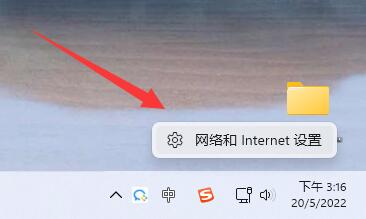
2. 次に、[ネットワークの詳細設定] を開きます。
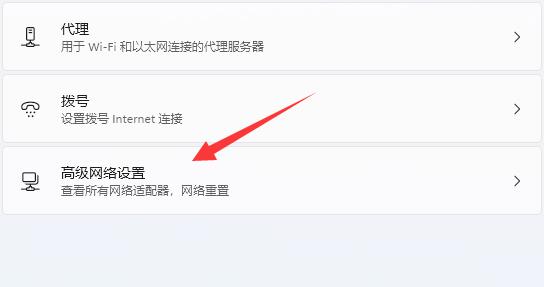
3. 次に、
の下にある [その他のネットワーク アダプター オプション] を開きます。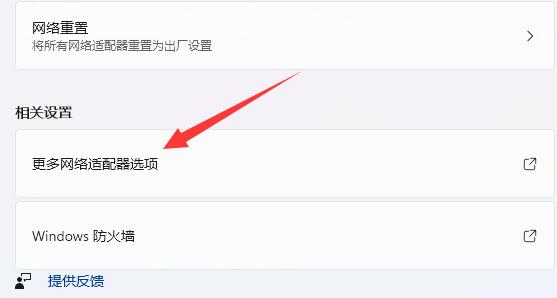
4. 次に、接続されたネットワークを右クリックして、「プロパティ」を開きます。
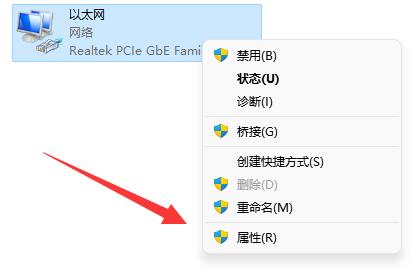
5. 開いたら、すべてのオプションを確認します。下に。
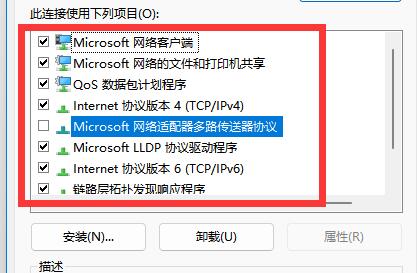
6. すべてのオプションがない場合は、左下隅の「インストール」をクリックします (
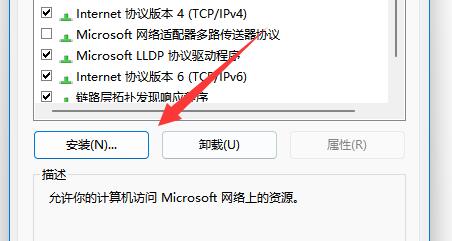
7)。最後に、クライアントとサービスを選択して「追加」します。
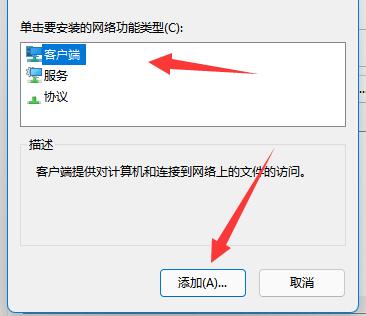
以上がWin11がネットワークに接続できない場合の解決策の詳細内容です。詳細については、PHP 中国語 Web サイトの他の関連記事を参照してください。